Auf der Seite Account settings (Account Einstellungen) in Ihrem Constant Contact-Konto können Sie bisherige Rechnungen mit nur ein paar Klicks anzeigen, drucken oder per E-Mail senden. Das Ausdrucken einer Rechnung vereinfacht Budgetierung und Aufbewahrung, während das Senden per E-Mail eine schnelle Zustellung an einen Kollegen zur Überprüfung ermöglicht.
| Wichtig: Rechnungen sind nur 12 Monate zum Abruf verfügbar. Wir speichern keine Rechnungsdaten, die älter als 12 Monate sind. |
Wenn Sie das W-9 Steuerformular für Steuerzwecke suchen, klicken Sie hier.

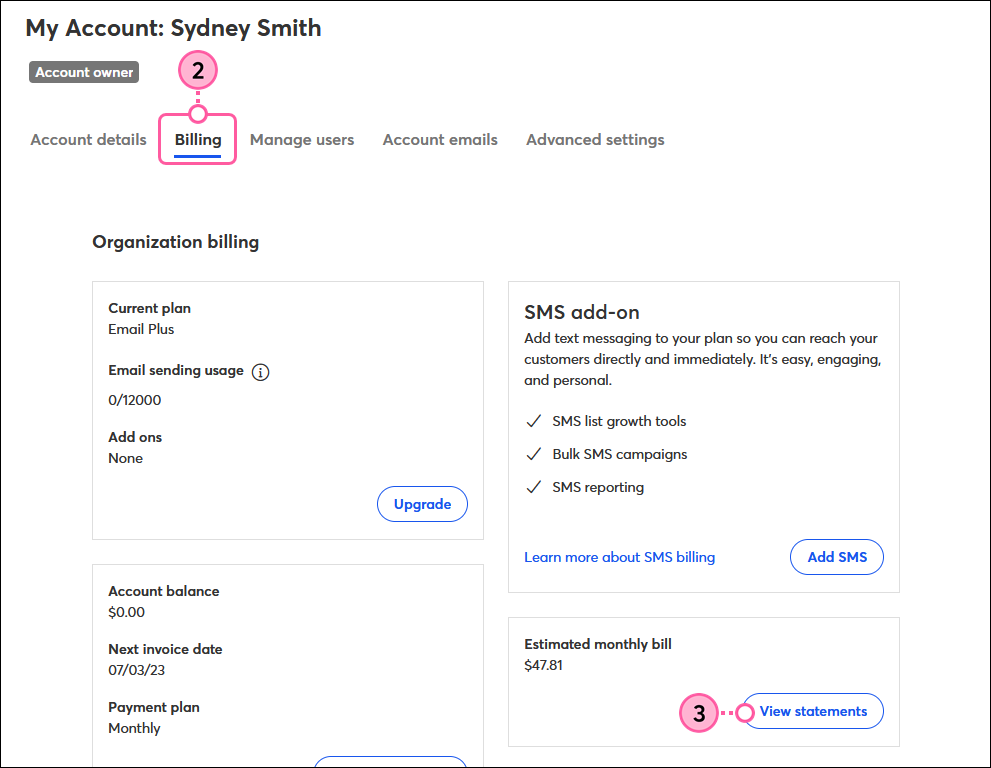
| Tipp: Um eine Rechnung vom vorherigen Monat zu suchen und drucken, verwenden Sie die Kalender-Dropdowns, um das Datum in diesem bestimmten Monat auszuwählen. |
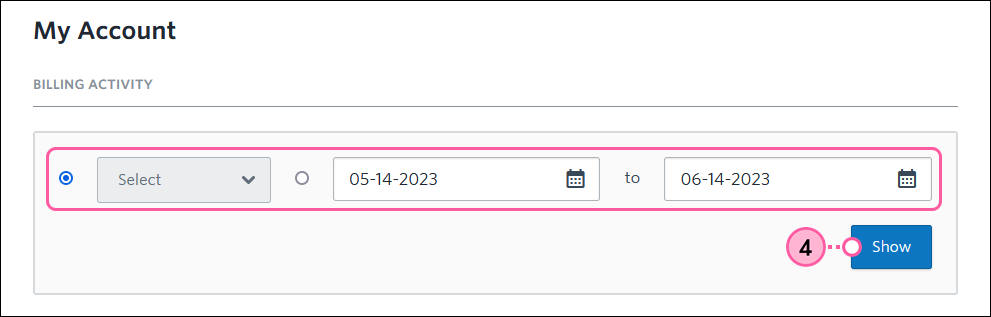
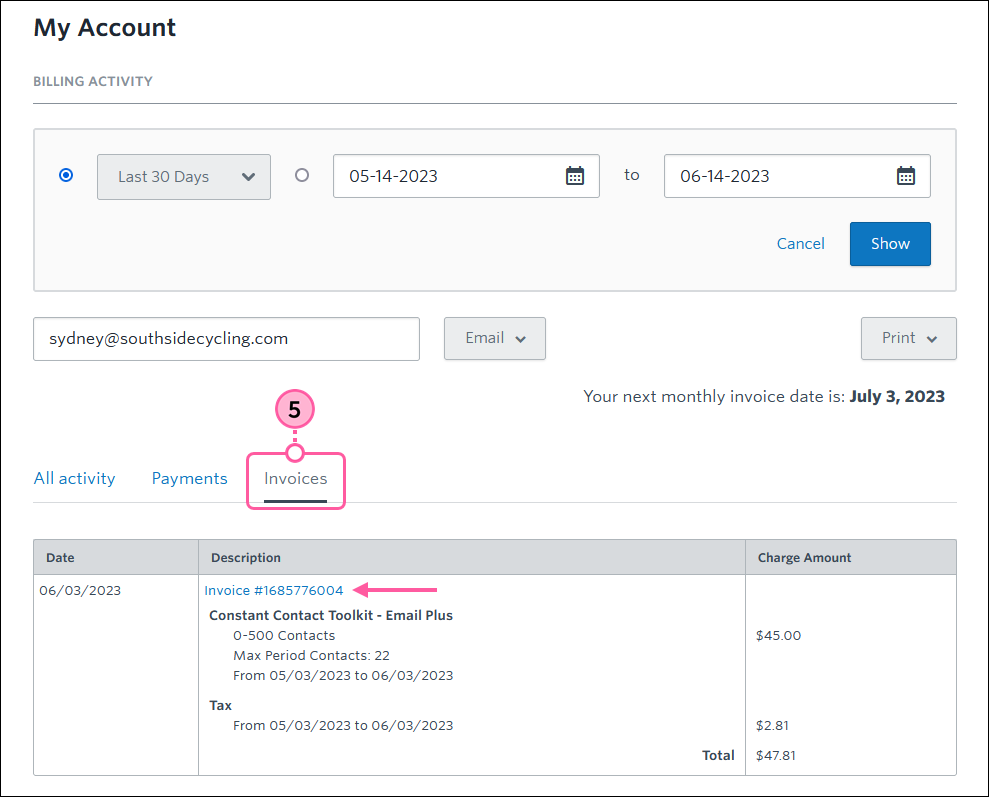
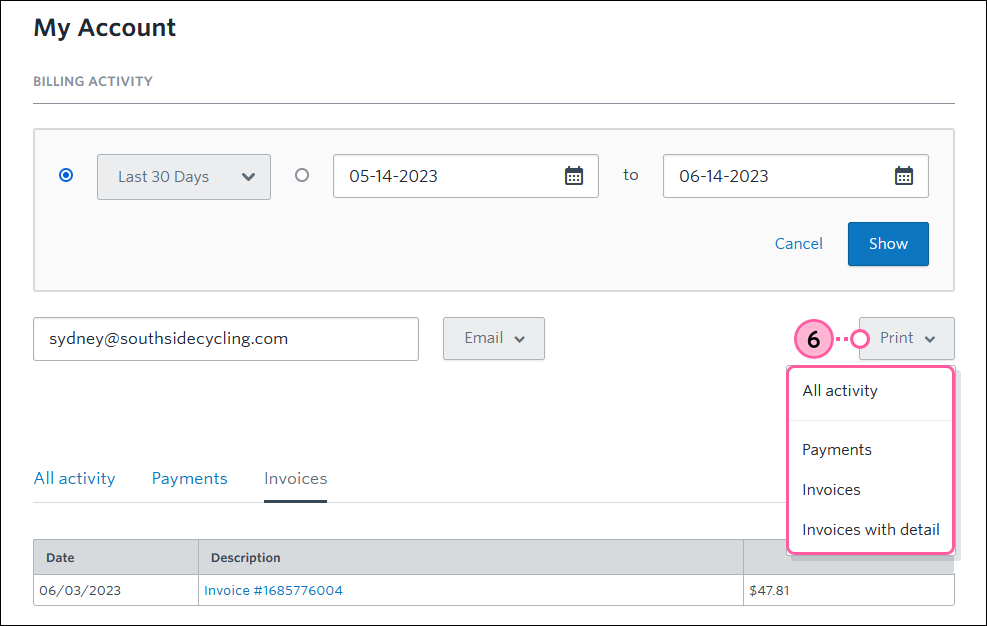
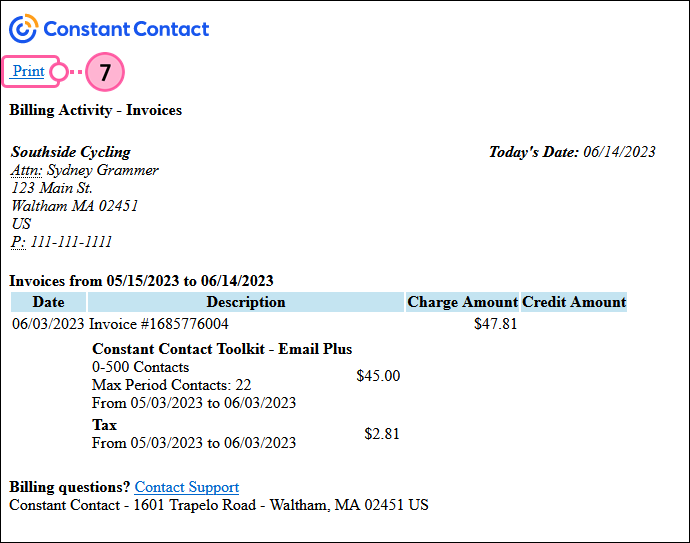

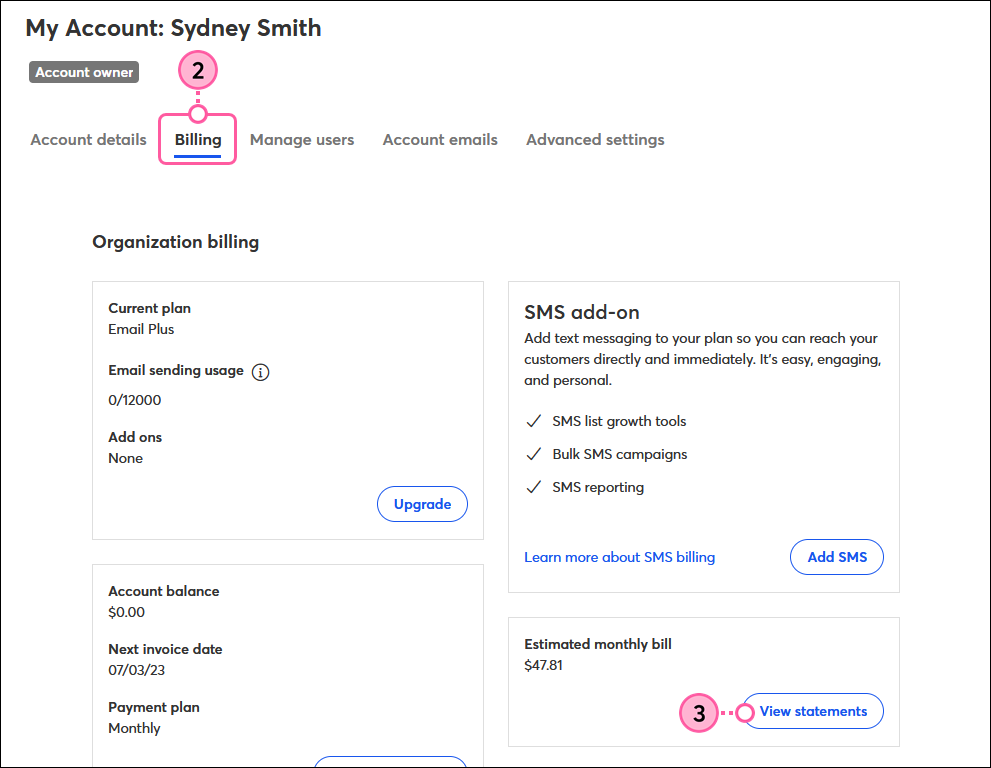
| Tipp: Um eine Rechnung vom vorherigen Monat zu suchen, verwenden Sie die Kalender-Dropdowns, um das Datum in diesem bestimmten Monat auszuwählen. |
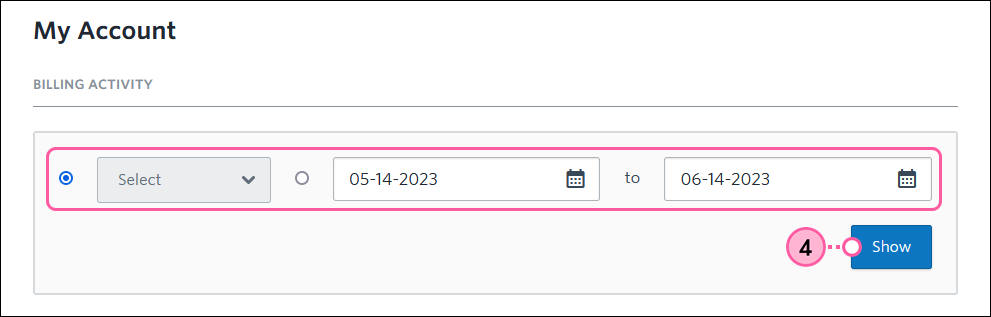
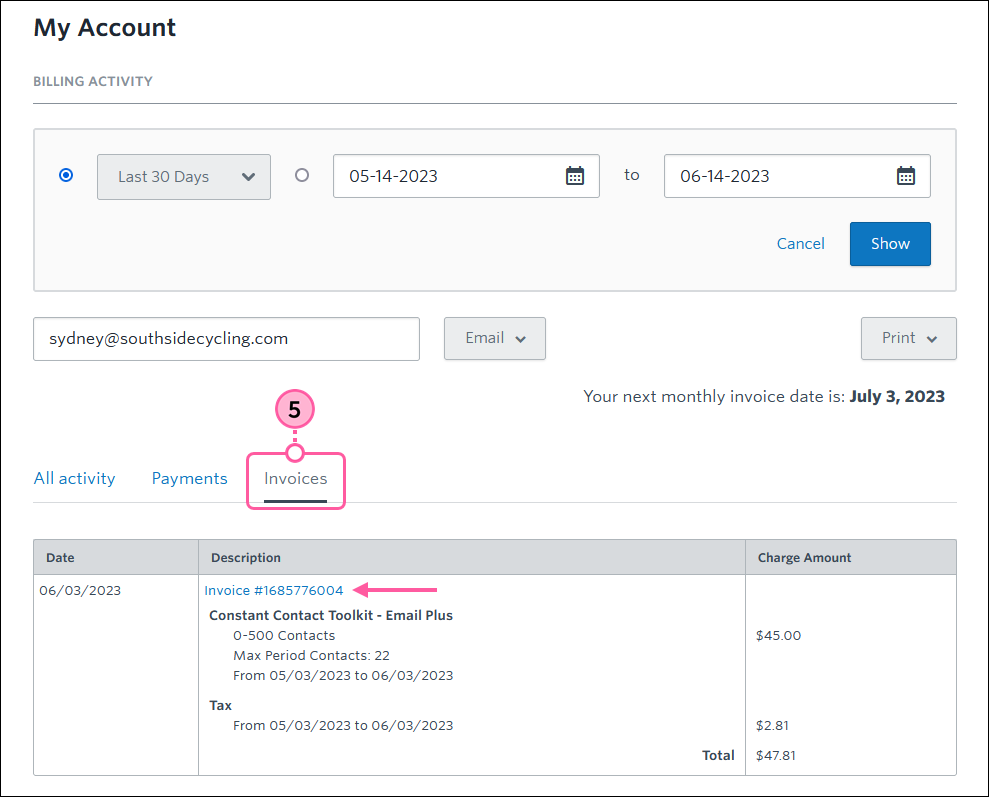
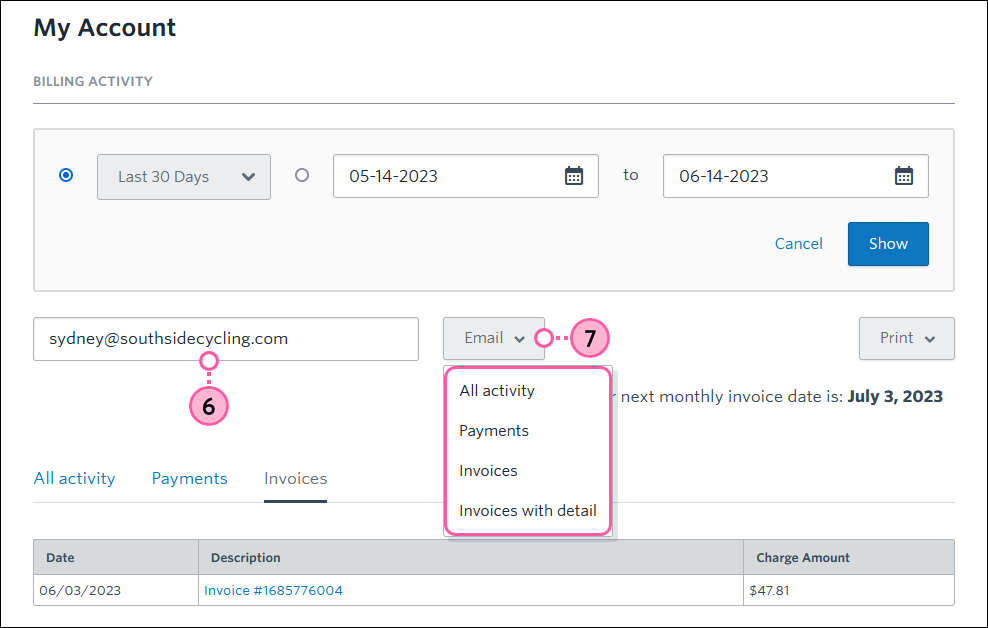
Wenn Sie derzeit für Ihren Account monatlich zahlen, erwägen Sie eine Vorauszahlung und sparen Sie bis zu 15 %. Gemeinnützige Organisationen können bis zu 30% sparen.
Copyright © 2021 · Alle Rechte vorbehalten · Constant Contact · Privacy Policy